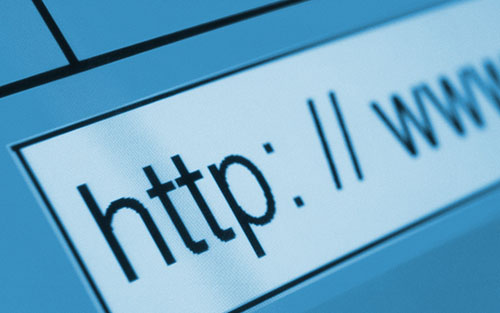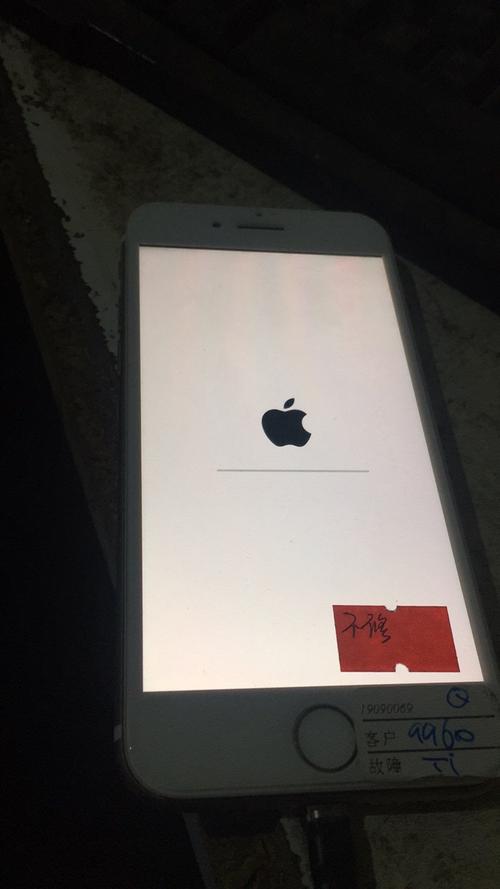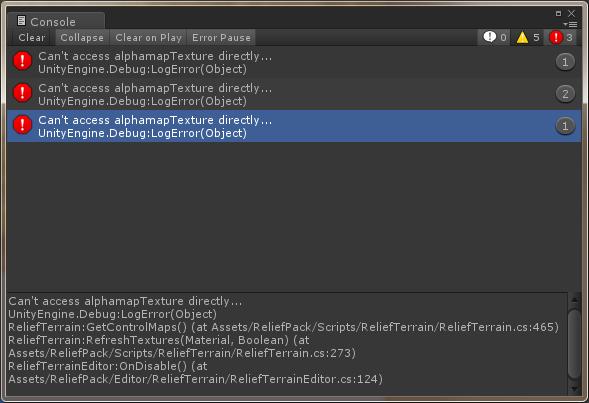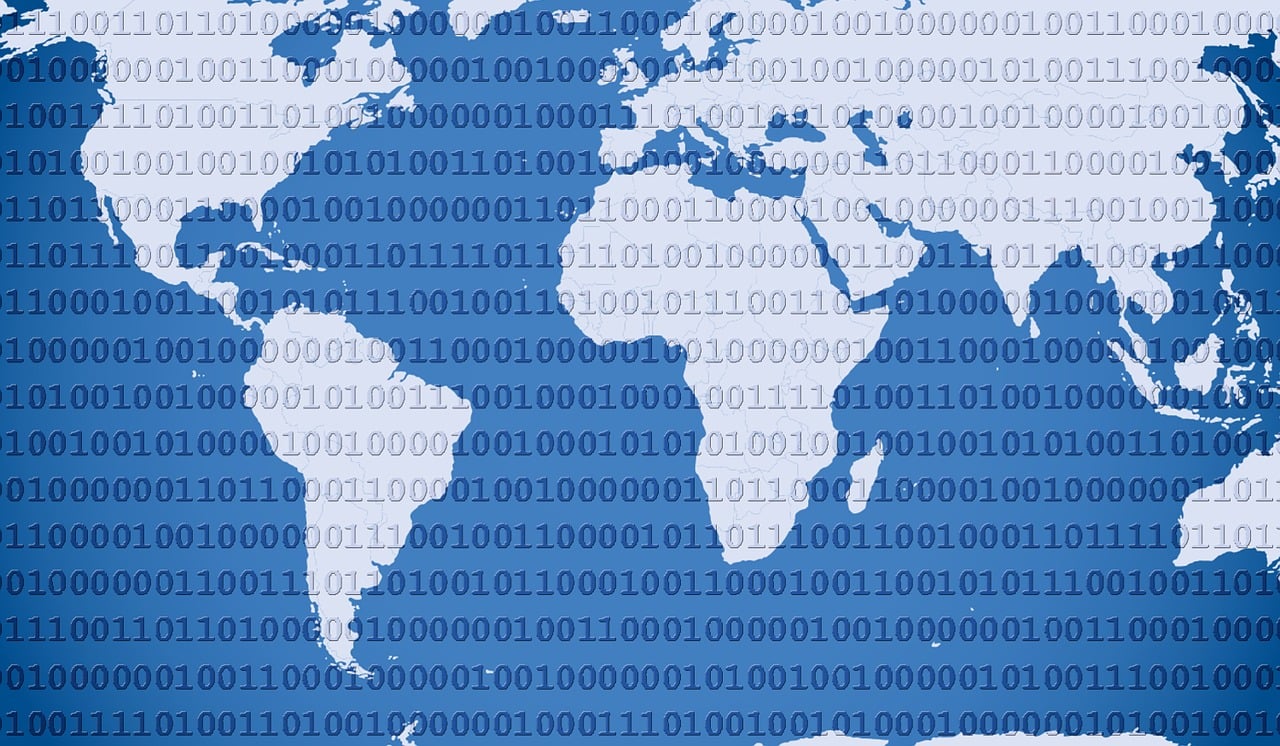当在使用PR(Premiere Rush或Premiere Pro)处理视频时遇到报错问题,可能会让您的编辑工作被迫中断,这类问题可能涉及多个方面,如软件兼容性、系统配置、文件损坏或特定功能的使用不当,以下将详细讨论一些常见错误及其可能的解决方案。
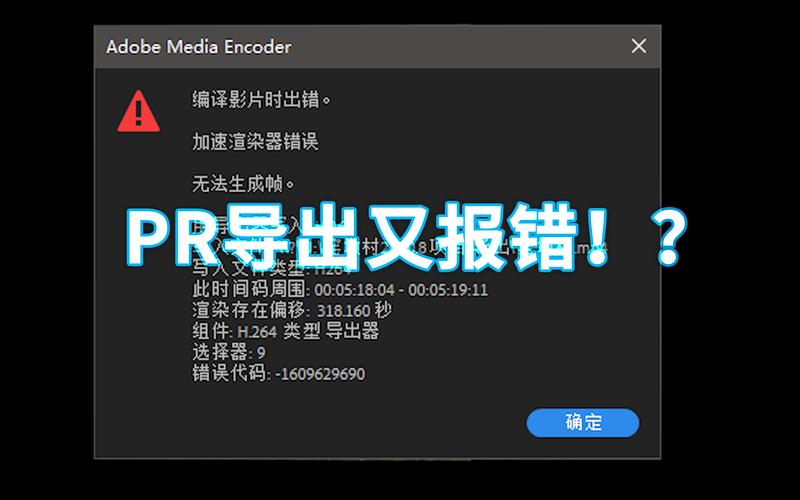
我们需要了解报错的具体情况,错误信息是理解问题的第一步,它通常会指出问题的性质,渲染错误”、“导入失败”、“编码问题”等,以下是针对不同情况可能采取的一些解决策略。
1、软件兼容性问题:
确保您的PR版本与操作系统兼容,使用过新或过旧的操作系统有时会导致软件报错。
更新您的PR软件到最新版本,Adobe会定期发布更新来修复已知的错误和提升性能。
2、系统配置问题:
检查您的计算机是否满足PR的最低系统要求,如果您的计算机规格低于推荐配置,处理高分辨率或大型视频文件时可能会出现性能问题。
关闭不必要的应用程序,确保在运行PR时,计算机有足够的CPU和内存资源。
清理磁盘空间,确保您的系统盘有足够的空间来存储临时文件和项目缓存。
3、文件损坏或格式不兼容:
检查视频文件是否完好无损,有时,不完整的下载或存储设备问题可能导致文件损坏。
尝试将视频文件转换为PR支持的格式,某些编解码器可能不受支持,转换成如H.264或ProRes这样的常用格式可能会解决问题。
4、渲染错误:
尝试更改渲染设置,降低视频分辨率或更改输出格式可能有助于解决渲染过程中的错误。
清除PR的渲染缓存,有时,损坏的缓存文件会导致渲染失败。
5、特定功能报错:
如果错误与特定功能(如颜色校正、音频效果)相关,尝试关闭该功能或重新安装相关插件。
重新启动PR或重启计算机,这是最简单但也可能最有效的方法,特别是如果错误是由于软件或系统暂时性故障引起的。
以下是一些具体的解决措施:
导入视频时报错:
如果在导入视频时遇到问题,请尝试以下方法:
使用“媒体浏览器”导入,而不是直接拖放。
确保视频文件不是只读属性,且没有权限问题。
尝试将视频文件复制到本地硬盘上,而不是外部或网络驱动器。
渲染或导出时报错:
当处理渲染或导出时的问题时,这些步骤可能有所帮助:
确保输出设置(如编解码器、分辨率、帧率)与源视频相匹配或与之兼容。
使用PR的“渲染队列”进行渲染,而不是“实时”渲染。
如果使用外部编解码器,请确保它们已正确安装且没有过期。
软件崩溃或无响应:
如果PR经常崩溃或无响应:
检查是否存在冲突的第三方插件,并尝试在安全模式下启动PR。
重置PR的首选项,这会删除配置文件,恢复到默认设置。
音频问题:
如果音频出现问题:
确保音频文件格式正确,且采样率与项目设置匹配。
检查音频硬件设置,确保没有冲突或驱动问题。
在处理任何报错时,记得先备份您的项目文件,以防在解决问题过程中丢失工作进度,查阅Adobe官方论坛、知识库或用户社区也是寻找解决方案的好方法,如果错误持续存在,您可能需要联系Adobe客户支持,获取更专业的帮助。
培养良好的工作习惯,定期保存项目,避免在电力不稳定或极端环境下使用软件,可以最大程度减少报错的发生,希望以上内容能够帮助您解决在使用PR处理视频时遇到的报错问题。